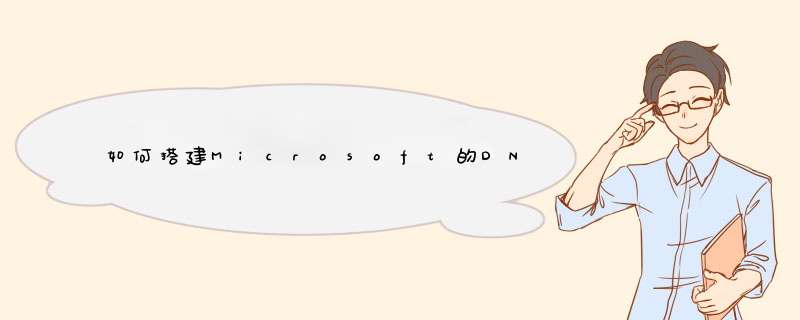
2、DNS服务的安装
我们从guanli.sjsgz.net开始,准备在这台计算机上安装DNS服务器服务。安装DNS的步骤如下
(1)选“开始→设置→控制面板”,打开“添加/删除程序”。
(2)单击“添加/删除Windows组件”,等待Windows组件向导启动。
(3)单击[下一步]按钮弹出Windows组件清单。
(4)单击[网络服务],然后再单击[详细情况]按钮。
(5)单击“DNS(域名系统)”旁的复选框。
(6)单击[确定]按钮返回“Windows组件”对话框。
(7)单击[下一步]安装相应的服务,然后逐一单击[完成]和[关闭]按钮即可完成。
不需要重新启动计算机,单击“开始→程序→管理工具→DNS”。
3、创建“winiis.com”区域
(1)用右键单击DNS中“+”根目录选“新建区域”以进入新建区域向导中。
(2)当向导提示到要让选择“区域类型”时,此处应该选“主要区域”,
(3)屏幕出现询问“区域名”,则在“名称”后的文字框中输入“winiis.com”,接着向导进入到“区域文件”提示窗口中,默认的,系统会自动选中“创建新文件,文件名为”一项,并在其后的文字框中自动填有“winiis.com.dns”的名字,单击[下一步]按钮,然后单击[完成]即可完成区域创建,此时在DNS管理器的左边的“CHINA-RLMCOCOSN→正向搜索区域”里可以看到“winiis.com”区域(如图所示)。
注意:创建正向搜索区域的目的是为了将主机名翻译为IP地址,你也可以创建反向搜索区域,便于将IP地址翻译成相应的主机名,创建方法和正向搜索区域的创建相似。
4、创建主机
下面我们将以创建图2中Web服务器(www.sjsgz.net)主机为例说明如何创建主机。
(1)在窗口中的“winiis.net”区域上单击右键,选“新建主机”,在其后的对话框中的“名称”栏中输入主机名“www”,在“IP地址”栏输入“192.168.1.213”。
(2)单击[添加主机]按钮,即成功地创建了主机地址记录www. Winiis.com,在“新建主机”窗口再选“完成”便可回到DNS管理器中。
配置DNS客户端
步骤如下:
(1) 单击开始→控制面板→网络连接→本地连接“,右击,在快捷菜单中选择---“属性。
(2) 打开“本地连接属性“的对话框中的”常规“选项卡。在”此连接使用下列项目“列表框中选中”Internet协议(TCP/IP)“,单击”属性“按钮
(3) 出现“Internet协议(TCP/IP)“属性”对话框“常规”选项卡。选中“使用下面的DNS服务器地址”单选按钮,在“首选DNS服务器”文本框输入主DNS服务器的IP地址,在“备用DNS服务器”文本框中输入辅助DNS服务器的IP地址。
(4) 如果要设置多个DNS服务器,单击“高级”按钮。如图8.6.3所示。单击“添加”按钮可以添加多个DNS服务器。
5、测试配置
Nslookup是用来进行受动DNS查询的最常见工具。它既可以模拟标准的客户解析器也可以模拟服务器。作为客户解析器,nslookup可以直接向服务器查询信息,而作为服务器,nslookup可以实现从主服务器到辅助服务器的区域传送。
Nslookup命令的用法为:
Nslookup[option][host-to-find|server]
可用于如下两种模式:
非交互模式:在命令行中输入完整的命令,如nslookup www.winiis.com。
交互模式:只要输入” nslookup”和回车即可。不输入参数。在交互模式下,可以在提示符“>”下输入“help或者?”来获得帮助信息。
(注意:在安装“DNS服务器”之前,必须用静态的IP地址配置计算机。)
关于WinMyDNS双线智能DNS解析系统
WinMyDNS是一款新型DNS智能解析软件,完全支持中文解析。该软件除了具备一般的基本DNS解析功能外,还可以自动识别浏览者的来源,并把相同的域名智能DNS解析到双线路机器的网通或电信的IP, 以便客户就近访问你的网站。同时系统还可以对被解析的服务器自动进行宕机检测, 以保证浏览者总是能访问到正常的服务器。
该系统还把DNS配置信息保存在ACCESS或MSSQL数据库里,应用者开发具体的DNS应用,只要对数据库中的SOA及RR表增减记录即可方便完成。 该系统与squid等WEB缓存软件完美结合,搭建属于自已的CDN加速器。
如何搭建WinMyDNS双线智能解析系统
WinMyDNS软件主要组件和文件:
WinMyDNSAdmin.exe是管理配置程序WinMyDNS.exe是服务程序WinMyDNS.xml是配置文件。 安装服务.bat、卸载服务.bat、启动服务.bat、停止服务.bat批处理的管理脚本。
DB目录是数据库目录,WinMyDNS.mdb是ACCESS数据库winmydns.bak是MSSQL数据库备份,还原进MSSQL即可使用。 WEB目录是WEB管理系统。 IPtable目录是默认的IP分配表。请及时更新,该分配表的准确与否直接关系对客户来源智能判断的准确与否。LOG是日志目录。
如何用winmydns搭建DNS服务器?
1、你必须有一个属于您自已的域名。比如:abc.com。没有域名的必须先注册一个域名。
2、在国际域名中心注册一个DNS域名,以使你的DNS服务器在全球有效。
A、在域名注册商(如新网,新网互联)的域名控制面板里一个“注册本域名下的DNS”的功能。
B、点击进去添加两个DNS,如ns1.abc.com及ns2.abc.com,IP地址填写你的安装winmydns的服务器IP地址。如果没有两台机器或两个固定IP,ns2可以随便写一个IP。
C、在http://www.internic.com/whois.html页面填入你的DNS域名,如ns1.abc.com,选择"Nameserver",点submit看看你注册的DNS有没有生效。
3、新注册域名时,在DNS服务器框里填写你自已的ns1.abc.com及ns2.abc.com,不要使用域名注册商默认的。如果是已注册的域名,请修改域名的DNS服务器为ns1.abc.com及ns2.abc.com。
4,把你下载的WinMyDNS复制到D:\目录下,双击安装服务.bat,为WinMyDNS注册NT服务。
5,配置WEB管理程序。在WinMyDNS目录下WEB文件夹中,打开conn.asp,修改conn.asp中的数据库链接参数。主要修改WinMyDNSDbType,WinMyDNSDbUser,WinMyDNSbPass这三个数据库连接参数的值。如图所示:
3,在IIS管理器是创建一个网站或虚拟目录指向WEB目录。然后访问index.asp页面,默认是用户名:admin,密码123456
4,登录进去之后,可以进行DNS解析管理。
6, URL转发服务器设置(不需要URL转发功能不可以不用设置)。
找一台服务器做为URL转发服务器。并且把IIS的默认站点(主机头为空的那个站点)的主目录指向到URL目录,并把index.asp设置为默认首页。
修改URL/index.asp中的数据库链接参数。与上一步WEB/CONN.asp相同。
注意正确填写 WinMyDNSURL参数,如:url.abc.com。并把解析一条url.abc.com的A记录指向到URL转发服务器。
如何测试WinMyDNS工作是否正常?
1.使用netstat命令查看DNS是否在UDP的53端口工作
使用netstat命令检查53端口是否打开:开始->运行->cmd.exe然后输入netstat -an -p udp如下:
如果winmydns工作正常。会在相应的IP有一条53的进示。如上面的记录: UDP 192.168.1.158:53 *:*。如果没有53端口被打开。请在WinMyDNSAdmin.exe里启动一下winmydns服务。
2.使用nslookup命令测试DNS解析是否正常
先确认域名的DNS器是否为您公司的DNS服务器。国际域名请到http://www.internic.com/whois.html查询。国内域名请到www.cnnic.cn查询。
使用nslookup命令检查您的DNS服务器是否解析正常:开始->运行->cmd.exe然后输入nslookup如下:
使用server 命令nslookup指向到您的DNS服务器进行查询
使用set type=MX 或set type=A等命令查询指示查询的DNS类型。
直接输入www.abc.com等域名查询DNS解析结果。如果是A记录会出来IP地址。如果MX记录,会出来邮箱交换域名。
原文出自【比特网】,转载请保留原文链接:http://server.chinabyte.com/402/11205902_3.shtml
在终端命令窗口中启动与停止dns服务在命令模式下启动、停止和重启dns服务最快,其操作方法如下:
[root@rh01
~]#service
named
start
//启动named服务,即dns服务
[root@rh01
~]#service
named
stop
//停止named服务,即dns服务
[root@rh01
~]#service
named
restart
//重启named服务,即dns服务
若需在下次启动系统时,named服务随系统一同自动启动,也可在终端命令窗口中执行如下操作:
[root@rh01
~]#
ntsysv
//启动服务器配置界面
欢迎分享,转载请注明来源:夏雨云

 微信扫一扫
微信扫一扫
 支付宝扫一扫
支付宝扫一扫
评论列表(0条)